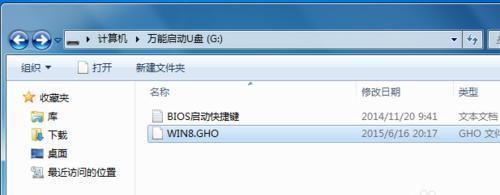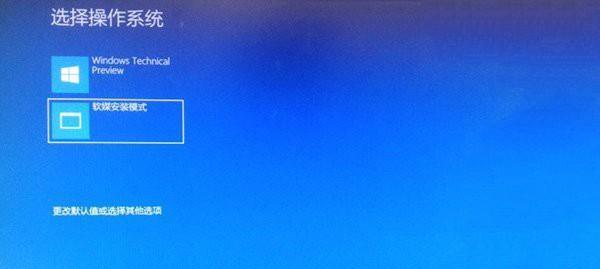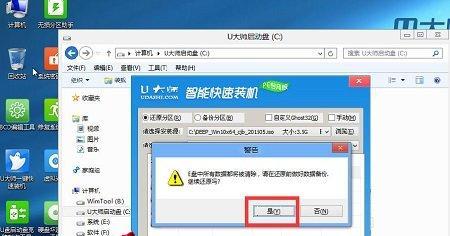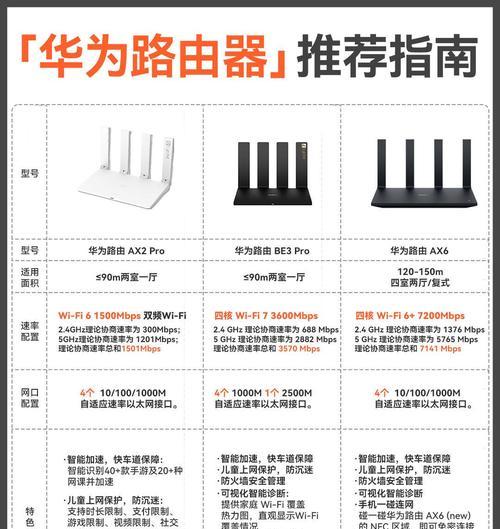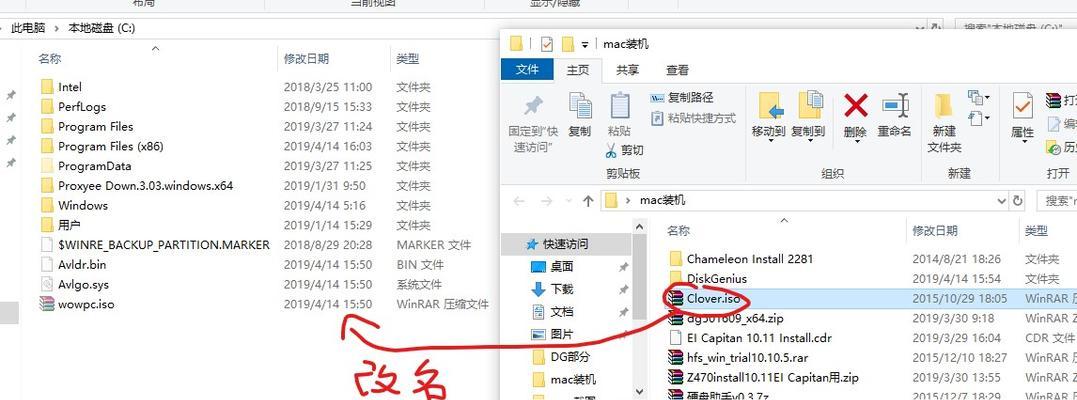在日常使用电脑的过程中,我们常常遇到需要安装多个操作系统的情况,比如需要同时运行Windows和Linux系统。为了方便切换和使用,我们可以采用双系统分区的方式来满足需求。而使用PE系统来进行分区操作,可以提供更加简便和高效的方式。本文将详细介绍如何利用PE系统来装双系统分区,帮助读者轻松实现双系统的安装与管理。
准备工作:下载和制作PE启动盘
1.下载PE系统镜像文件
在网络上搜索并下载最新版的PE系统镜像文件,确保文件来源可靠。
2.制作PE启动盘
使用专门的PE启动盘制作工具,将PE系统镜像文件制作成可启动的U盘或光盘。
插入PE启动盘并进入PE系统
1.插入PE启动盘
将制作好的PE启动盘插入计算机的USB接口或光驱。
2.设置计算机启动顺序
重启计算机,并进入BIOS设置界面,将启动顺序调整为从USB或光驱启动。
进行双系统分区操作
1.进入PE系统界面
当计算机从PE启动盘启动后,进入PE系统的操作界面。
2.打开磁盘分区工具
在PE系统界面上找到磁盘分区工具,如DiskGenius或DiskManager等,并打开。
3.查看当前磁盘情况
在磁盘分区工具中,可以查看当前计算机硬盘的分区情况,了解各个分区的大小和使用情况。
4.缩小现有分区空间
选择需要缩小空间的分区,并在磁盘分区工具中选择“缩小分区”功能,按照提示操作,将分区大小缩小。
5.创建新的分区
在已缩小的空间上选择“新建分区”功能,在磁盘分区工具中按照提示操作,设置新分区的大小和文件系统类型。
6.格式化新分区
在新建的分区上右键选择“格式化”功能,并按照提示操作,格式化新的分区。
7.安装第二个操作系统
将第二个操作系统的安装文件或光盘插入计算机,并根据操作系统的安装向导进行安装。
8.配置双系统引导
在第二个操作系统安装完成后,重启计算机,进入PE系统界面,找到磁盘分区工具中的“引导修复”功能,按照提示操作,配置双系统的引导顺序。
9.测试双系统启动
完成配置后,重启计算机,选择不同的操作系统进行启动,确保双系统正常工作。
双系统分区后的管理与注意事项
1.确保数据安全
在进行双系统分区操作前,备份重要数据,并确保操作过程中不会误操作导致数据丢失。
2.合理分配空间大小
根据实际需求和使用情况,合理分配双系统分区的空间大小,避免过大或过小造成资源浪费或使用不便。
3.定期清理系统
在使用双系统的过程中,定期清理系统垃圾文件和无用程序,保持系统的稳定和高效运行。
通过使用PE系统来装双系统分区,可以让我们更加方便地切换和管理不同的操作系统。在实际操作中,我们需要下载和制作PE启动盘,并使用PE系统进入磁盘分区工具进行分区操作。通过缩小现有分区、创建新分区、格式化和安装第二个操作系统,最后配置双系统的引导顺序,我们就可以实现双系统的安装与管理。在操作过程中,我们需要注意数据安全、合理分配空间和定期清理系统,以确保双系统的稳定和高效运行。